كيفية استرداد التذكيرات المفقودة على macOS Mojave (09.16.25)
يعد تطبيق Reminders مفيدًا جدًا في السماح للمستخدمين بمعرفة المهام التي تحتاج إلى إكمالها وتعيين التنبيهات لتذكيرك بالمواعيد النهائية القادمة أو العناصر المجدولة في قائمتك. على سبيل المثال ، يمكنك إنشاء قائمة بمواد البقالة التي تحتاج إلى شرائها من السوبر ماركت وتعيين تنبيه حتى لا تنسى ذلك. أو يمكنك إنشاء مسار لقضاء إجازتك القادمة مع قوائم بمعالم الجذب التي يمكنك زيارتها والأشخاص الذين يشترون الهدايا التذكارية لهم.
هناك الكثير الذي يمكنك فعله باستخدام تطبيق Reminders الذي يمكن أن يجعل حياتك أكثر تنظيماً وفعالية خال من التوتر. أفضل ما في الأمر هو أنه يمكنك حمل التذكيرات معك بغض النظر عن جهاز Apple الذي تستخدمه ، طالما قمت بتسجيل الدخول باستخدام حساب iCloud نفسه. تتم مزامنة جميع إدخالات تطبيق التذكيرات من خلال حساب iCloud الخاص بك ، لذلك لا داعي للقلق بشأن فقد المهام المهمة.
مع إصدار iOS 13 ، أعادت Apple أيضًا اختراع تطبيق Reminders. يحتوي على قوائم ذكية تلقائية جديدة ، وشريط أدوات سهل التنقل ، وتكامل Siri ، والكثير من الميزات الرائعة. كل ما عليك فعله هو النقر فوق الزر Upgrade Now عند فتح تطبيق Reminders على جهاز iOS 13 واتباع التعليمات من هناك. سيقوم التطبيق تلقائيًا بجمع التذكيرات الموجودة على حساب iCloud الخاص بك وملء تطبيق Reminders الجديد.
لسوء الحظ ، اشتكى بعض المستخدمين من فقدان جميع التذكيرات على macOS Mojave والإصدارات السابقة الأخرى من macOS. عند التحقق من تطبيق Reminders الجديد ، يبدو أن بعض التذكيرات في التطبيق القديم تختفي ولم يتم تضمينها في الإصدار الجديد من التطبيق. هناك أيضًا مستخدمون فقدوا جميع تذكيراتهم تمامًا. اختفت جميع التذكيرات في أجهزة Mac وأجهزة Apple الأخرى التي يستخدمونها.
وفقًا لتقارير المستخدمين ، بدأت مشكلة التذكيرات في Mac التي لا تعمل بعد أن قام المستخدمون بترقية أجهزتهم المحمولة إلى iOS 13. بعد الترقية ، لم يعد بإمكانهم الوصول إلى الإدخالات الأخرى في التطبيق القديم وليس لديهم فكرة عما إذا تم حذفها أو إخفاؤها في مكان ما. قد يكون هذا محبطًا ، خاصة للأشخاص الذين يعتمدون على تطبيق Reminders لتنظيم مهامهم وحياتهم اليومية.
إذًا ماذا تفعل عندما لا يعمل تطبيق التذكيرات على جهاز Mac؟ لقد أدرجنا أدناه بعض الخطوات التي يمكنك اتخاذها لمحاولة استرداد التذكيرات القديمة. تُعد استعادة التذكيرات القديمة إنجازًا سهلاً ، ولكن ما يصلح للبعض قد لا يعمل مع الآخرين ، لذلك نأمل أن تمنحك القائمة أدناه بعض الخيارات لتجربتها.
ولكن قبل أن ننظر في هذه الخطوات ، دعنا ناقش أولاً سبب فقد بعض التذكيرات أو جميعها في المقام الأول.
أين تذكيراتي في Mojave؟ 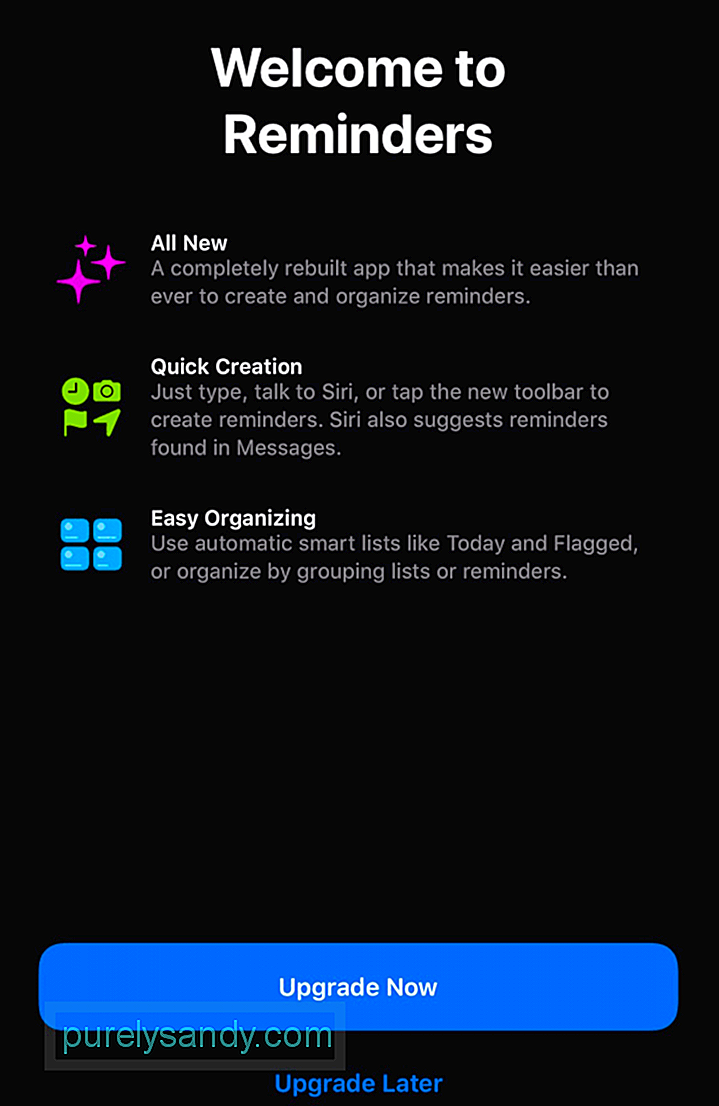 قدمت Apple تحذيرًا كافيًا ، سواء على صفحة الدعم الخاصة بها أو على الجهاز المحمول الذي يتم ترقيته إلى iOS 13 نفسه ، حول مخاطر ترقية تطبيق التذكير. وفقًا لصفحة الدعم:
قدمت Apple تحذيرًا كافيًا ، سواء على صفحة الدعم الخاصة بها أو على الجهاز المحمول الذي يتم ترقيته إلى iOS 13 نفسه ، حول مخاطر ترقية تطبيق التذكير. وفقًا لصفحة الدعم:
"لا تتوافق التذكيرات التي تمت ترقيتها مع الإصدارات السابقة من iOS و macOS. إذا قمت بترقية التذكيرات على iPhone الخاص بك مع iOS 13 ، فلن يتمكن iPad و Mac باستخدام نفس حساب iCloud من الوصول إلى التذكيرات حتى يتوفر كل من iPadOS و macOS 10.15 Catalina. ينبثق عند ترقية التطبيق على جهاز iPhone الخاص بك ، إلى جانب قائمة بالأجهزة الأخرى التي تحتاج إلى ترقيتها لتتمكن من الوصول الكامل إلى تطبيق Reminders الجديد. هذا يعني أنه بمجرد ترقية تطبيق Reminders على جهاز iPhone ، لن تتمكن جميع أجهزة Apple الأخرى التي لا تعمل بأحدث البرامج من الوصول إلى التذكيرات.
ستكون تذكيرات iCloud التي قمت بإنشائها على جهاز Apple يعمل بإصدار سابق من البرنامج مرئية فقط للأجهزة الأخرى التي تعمل أيضًا بإصدارات سابقة من نظام التشغيل الخاص بها. وبمجرد تحديث البرنامج على هذا الجهاز ، ستختفي كل تلك التذكيرات عندما تفتح تطبيق Reminders. ومع ذلك ، يمكنك الاطلاع على تذكيراتك القديمة عند تسجيل الدخول إلى iCloud.com على متصفحك باستخدام معرف Apple الخاص بك.
لذا إذا فقدت جميع التذكيرات على macOS Mojave ، فربما يكون ذلك بسبب قيامك بإنشاء تلك التذكيرات باستخدام إصدار macOS القديم. الشيء الوحيد الذي يمكنك فعله هو محاولة استرداد تلك التذكيرات القديمة وإضافتها إلى تطبيق التذكيرات.
ماذا تفعل عندما تنتهي التذكيرات في Mac 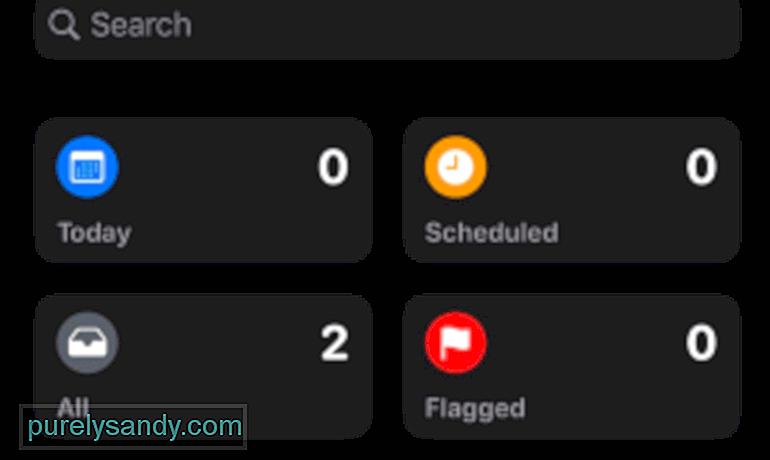 ليس فقدان تذكير واحد أو اثنين أمرًا مهمًا لأنه يمكنك إضافتهما بسهولة إلى تطبيق التذكيرات الجديد. ولكن إذا فقدت تذكيرات مثل أسبوع كامل أو شهر كامل ، فسيكون ذلك محطماً للأعصاب ، خاصة للأشخاص الذين يعتمدون على التطبيق لتنظيم حياتهم. لكن لا تفقد الأمل. قد يبدو أن تذكيراتك قد ولت إلى الأبد ، ولكنها قد تكون معلقة في مكان ما في السحابة بدلاً من ذلك.
ليس فقدان تذكير واحد أو اثنين أمرًا مهمًا لأنه يمكنك إضافتهما بسهولة إلى تطبيق التذكيرات الجديد. ولكن إذا فقدت تذكيرات مثل أسبوع كامل أو شهر كامل ، فسيكون ذلك محطماً للأعصاب ، خاصة للأشخاص الذين يعتمدون على التطبيق لتنظيم حياتهم. لكن لا تفقد الأمل. قد يبدو أن تذكيراتك قد ولت إلى الأبد ، ولكنها قد تكون معلقة في مكان ما في السحابة بدلاً من ذلك.
قبل محاولة استرداد التذكيرات القديمة ، تأكد من إجراء بعض التدبير المنزلي أولاً لتجنب المشكلات.
- نظف نظامك باستخدام أداة تنظيف Mac مثل Outbyte MacRepair للتخلص من الملفات غير المرغوب فيها المزعجة.
- احذف التطبيقات والملفات القديمة التي لم تعد بحاجة إليها عن طريق سحبها إلى المهملات.
- ثبّت جميع تحديثات النظام والتطبيق الضرورية.
- أعد تشغيل جهاز Mac.
بمجرد أن يصبح جهاز Mac جاهزًا ، يمكنك بعد ذلك تجربة أي من طرق الاسترداد التالية أدناه.
الطريقة الأولى: استعادة التذكيرات باستخدام iCloud.أسهل طريقة لاستعادة جميع التذكيرات هي استعادتها على حساب iCloud الخاص بك. كما ذكرت Apple ، يجب أن تكون قادرًا على الوصول إلى جميع التذكيرات القديمة عند تسجيل الدخول إلى حساب iCloud الخاص بك على متصفحك. اتبع الخطوات أدناه للقيام بذلك:
لاحظ أن استعادة التذكيرات قد تتسبب أيضًا في استعادة التقويم الخاص بك ، لذلك تحتاج إلى رجوع التقويم الحالي الخاص بك أولاً. أو يمكنك إعداد حساب Google على جهاز Mac الخاص بك ونسخ جميع أحداث التقويم الخاصة بك إلى حساب Google الخاص بك.
للأسف ، لا تعمل هذه الطريقة مع الجميع. أبلغ العديد من المستخدمين أنهم غير قادرين على الوصول إلى تذكيراتهم القديمة على حساب iCloud الخاص بهم. إذا كانت هذه هي الحالة ، فيمكنك تجربة الطرق الأخرى أدناه.
الطريقة رقم 2: الوصول إلى التذكيرات القديمة باستخدام الأجهزة التي تعمل ببرامج أقدم.إذا كانت لديك أجهزة أخرى تعمل ببرامج قديمة وتستخدم نفس معرف Apple ، هناك احتمال كبير أن تذكيراتك القديمة لا تزال موجودة. ما يمكنك فعله هو تصدير التذكيرات وتحميلها إلى تطبيق Reminders الجديد. للقيام بذلك:
سيكون الملف الذي تم تصديره بتنسيق ICS وسيحتوي على جميع القوائم وعناصر المهام والتذكيرات الأخرى التي أضفتها مسبقًا ولم تحذفها مطلقًا عند الانتهاء. يتم دعم تنسيق ICS بواسطة Apple و Google و Microsoft.
الطريقة رقم 3: استخدام محاكي من جهة خارجية.إذا لم تتمكن من الوصول إلى التذكيرات القديمة على حساب iCloud الخاص بك أو إذا لم يكن لديك جهاز Apple آخر يعمل بإصدار سابق من iOS ، فسيكون خيارك الأخير هو استخدام جهاز محاكاة ، مثل محاكي Xcode و تشغيل جهاز iOS. يمكنك تشغيل الإصدار السابق من تطبيق Reminders باستخدام جهاز المحاكاة وتسجيل الدخول باستخدام معرف Apple الخاص بك والوصول إلى جميع التذكيرات المحذوفة يمكنك بعد ذلك نسخ هذه التذكيرات من تطبيق Reminders القديم إلى جهاز Mac الخاص بك. لاحظ ، مع ذلك ، أن استخدام المحاكيات قد يحتاج إلى القليل من المعرفة التقنية لأنها أداة يستخدمها المطورون لاختبار تطبيقاتهم.
الملخصقد يكون فقدان بعض التذكيرات أو جميعها أمرًا محبطًا وقد يجعلك تفوتك المهام المهمة أو المواعيد النهائية. لذلك ، إذا لم تكن مستعدًا لفقد رسائل التذكير الخاصة بك ، فعليك التفكير مرتين قبل الترقية إلى iOS 13 وعمل نسخة احتياطية من تطبيق Reminders الخاص بك في حالة حدوث ذلك. إذا كنت قد قمت بالفعل بترقية تطبيق التذكيرات إلى أحدث إصدار ولا يمكنك الوصول إلى التذكيرات القديمة على جهاز Mac ، فما عليك سوى اتباع الطرق المذكورة أعلاه لاستردادها.
فيديو يوتيوب: كيفية استرداد التذكيرات المفقودة على macOS Mojave
09, 2025

